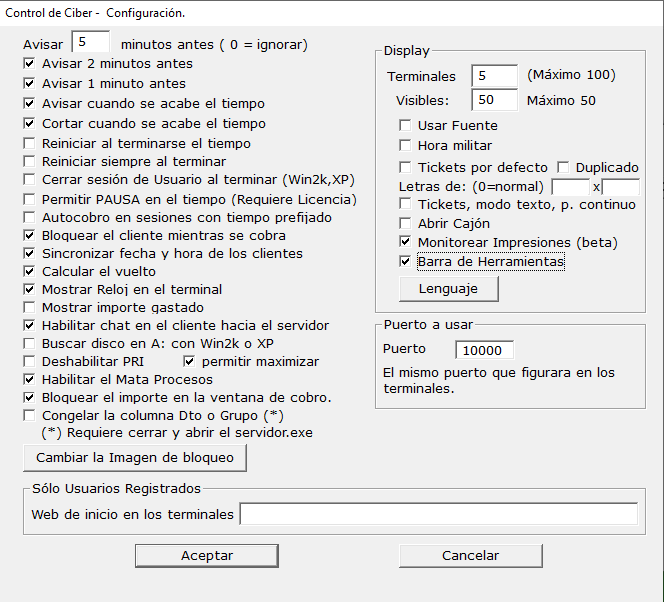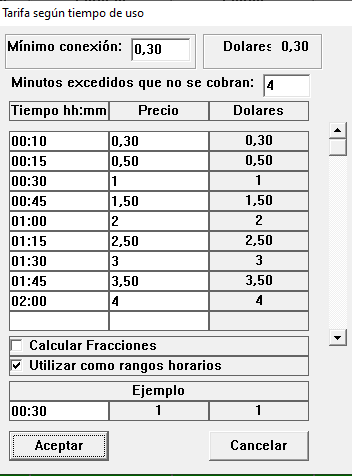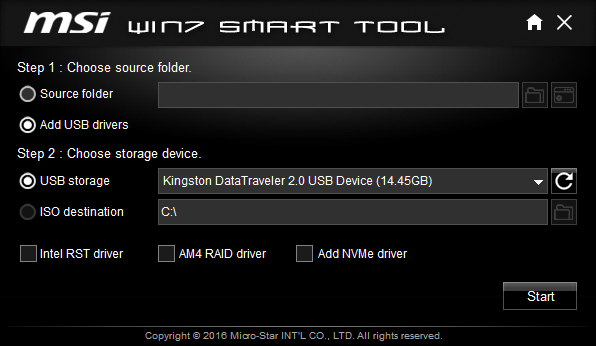TRUCOS INFORMATICOS
Contenido
- Cómo desactivar actualizaciones automáticas
- Cómo compartir internet desde PC a Móvil por cable
- Cómo mostrar/ocultar icono de RED
- Cómo mostrar/ocultar adaptador ETHERNET
- Cómo bloquear/desbloquear EJECUTAR
- Cómo bloquear/desbloquear REGEDIT
- Cómo cambiar número de RED
- Cómo compartir archivos e impresoras en RED
- Cómo ocultar clave de WIFI
- Cómo DESINSTALAR DEEP FREEZE
- Cómo mostrar/ocultar iconos del escritorio
- Cómo bloquear/desbloquear ADMINISTRADOR DE TAREAS
- Cómo mostrar/ocultar BARRA DE TAREAS
- Cómo instalar GPEDIT.MSC
- Cómo activar WIN-10
- Cómo activar OFFICE
- Cómo compartir archivos en red PC-PC
- Borrar virus de USB
- USB sin virus para siempre
- Desfragmentar un disco
- Ver imagenes SVG
- Configurar Cyber Control
- Desinstalar Cyber Control
- Reparar USB dañado con formato RAW
- Firmar en PDF
- Crear cuentas de usuario en Windows 10
- Solución de errores en VIRTUAL BOX
- Solucionar error de controladores WINDOWS-7
- Recuperar usuario administrador
- Desactivar la navegación con cursor(palote) chrome
- Zoomit.exe
- Windows Defender se ha detenido
- Cómo restablecer contraseña de usuario
- Cómo restablecer contraseña de usuario vinculado a Correo Electronico
- No se puede escribir en la barra de busqueda win-10
- Cómo editar y guadar un archivo HOSTS en win-10
- Bloquear paginas en win-10
- Mover programas de un disco a otro
- Menu contextual a la derecha-izquierda
- Configurar brillo automatico de laptop
- Generar codigos QR
- Instalar programas desde internet "NINITE"
- Ocultar particion de disco duro
- Clicker para presentaciones de diapositivas
CÓMO DESACTIVAR ACTUALIZACIONES AUTOMÁTICAS
-
- Ir a administrador de tareas.
- Ir a servicios.
- Ir a abrir servicios.
- Ir a Windows Update.
- Tipo de Inicio -> DESACTIVADO.
-
- Win + R.
- Ejecutar gpedit.msc
- Configuración del equipo.
- Plantillas administrativas.
- Componentes de windows.
- Windows Update.
- Configurar Actualizaciones Automáticas -> DESHABILITADA.
- Win + R.
- Ejecutar gpedit.msc
- Configuración de usuario.
- Plantillas administrativas.
- Sistema.
- Actualizaciones Automaticas de Windows -> DESHABILITADA.
-
- Ir a inicio.
- Ir a configuración.
- Actualización y Seguridad
- Windows Update -> Opciones Avanzadas.
- Desativar todas las opciones.
CÓMO COMPARTIR INTERNET DESDE PC A MÓVIL POR CABLE
- Descargar el siguente archivo. ARCHIVO
-
- Ir a configuración en el movil
- Opciones de desarrollador.
- Ajustes
- Acerca del teléfono
- Toque el campo Número de compilación 7 veces. Verá un mensaje a medida que se aproxime a los 7 toques.
- Toque la flecha hacia atrás una vez haya terminado y aparecerá Opciones de desarrollo en Ajustes.
- Activar depuración USB.
- Conectar el teléfono a la PC (mediante el cable).
- Extraer gnirehtet y ADB (platform-tools) en la misma carpeta.
- Ejecutar el archivo gnirehtet-run.cmd.
- Consultas
CÓMO MOSTRAR/OCULTAR ICONO DE RED
-
-
Método 1
- Clik derecho en escritorio
- Ir a personalizar.
- Temas -> config de iconos de escritorio.
- Desmarcar red.
-
-
Método 2
- Win + R.
- Ejecutar regedit
- Buscar esta dirección( Equipo\ HKEY_CLASSES_ROOT\ CLSID\ {F02C1A0D-BE21-4350-88B0-7367FC96EF3C}\ ShellFolder ).
- Click en attributes
- Activado(b0040064)
- Desactivado(b0940064)
- Para guardar.
- -> Ir a admin de tareas.
- -> Reiniciar explrador de windows.
- Si en caso no se puede.
- -> Dar todos los permisos al usuario en "ShellFolder".
CÓMO MOSTRAR/OCULTAR ADAPTADOR ETHERNET
- Ir a admin de tareas.
- Abrir servicios.
- Conexiones de red.
- Deshabilitado.
CÓMO BLOQUEAR/DESBLOQUEAR EJECUTAR
- Win + R
- Gpedit.msc
- Configuración de usuario
- Plantillas administrativas
- Menu inicio y barra de tareas
- " Quitar el menú ejecutar del menú de inicio "
- Deshabilitada
-
Opcion 2
- En inicio buscamos "regedit"
- Ir a " Equipo\HKEY_CURRENT_USER\SOFTWARE\Microsoft\Windows\CurrentVersion\Policies\Explorer "
- Si no aparece la carpeta Explorer -> click derecho en policies -> nuevo clave -> "Explorer"
- Dentro de explorer
- Nuevo -> valor de DWORD(32 bits - con el nombre de NoRun)
- En informacion del valor
- pon "1" para desactivar o bloquear
- pon "0" o elimina el "NoRun" para activar o desbloquear
- Reiniciar la PC
CÓMO BLOQUEAR/DESBLOQUEAR REGEDIT
- Win + R
- Gpedit.msc
- Configuración de usuario
- Plantillas administrativas
- Sistema
- " impedir el acceso a herramientas de edicion del Registro "
- Deshabilitada
CÓMO CAMBIAR NUMERO DE RED
- Win + R
- Regedit
- Entrar a (Equipo\ HKEY_LOCAL_MACHINE\ SOFTWARE\ Microsoft\ WindowsNT\ CurrentVersion\ NetworkList\ Profiles)
- Solo debe existir un archivo llamado Predeterminado
CÓMO COMPARTIR ARCHIVOS-IMPRESORAS EN RED
-
Grupo de trabajo Win10
- Cambiar el nombre del grupo de trabajo (*- todos los PCs deben tener el mismo grupo de trabajo
- También es necesario cambiar el nombre del equipo, para poder diferenciarlos
- Cambiar el tipo de red a privado
- Ir a configuracion de uso compartido avanzado-->privado,publico y todas las redes
- Activar la deteccion de redes
- Activar el uso compartido de archivos e impresoras
- Realizar todo este procedimiento en todos los otros PCs
-
Ver los PCs conectados en la red
- Ir a red
- OJO: En la mayoría de los casos existe un problema en la que no se pueden visualizar todos los equipos en la red. para ello has los siguientes:
- Win + R
- \\NombreDelEquipo
-
Para compartir una carpeta
- Crear una carpeta para compartir archivos en ella
- Ir a propiedades de la carpeta
- Ir a compartir
- Ir a uso compatido avanzado
- Activar compartir esta carpeta
- Listo aplicar y aceptar
-
Para compartir una impresora
- para ello es necesario tener todos los drivers de la impresora.
- Ir a panel de control
- Ir a dispositivos e impresoras
- Ir a propiedades de impresora
- Ir a compartir
- Seleccionar compatir esta impresora
- Listo aplicar y aceptar
CÓMO OCULTAR CLAVE DE WIFI
-
Deshabilitar
- Win + R
- Regedit
- Entrar a (Equipo\ HKEY_LOCAL_MACHINE\ SOFTWARE\ Classes\ AppID\ {86F80216-5DD6-4F43-953B-35EF40A35AEE})
- Click derecho en {86F80216-5DD6-4F43-953B-35EF40A35AEE}
- Click derecho -> permisos
- Opciones avanzadas -> Cambiar -> Opciones avanzadas
- Buscar ahora
- Seleccionar Administradores
- Marcar reemplazar propietario en subcontenedores y objetos
- Aceptar -> Aplicar -> Aceptar
- Eliminar todos los usuarios menos el SYSTEM
- Seleccionar system
- Click en control total
- Aplicar -> Aceptar
-
Habilitar
- Click derecho -> permisos
- Agregar
- Opciones avanzadas
- Buscar ahora
- Seleccionar Todos
- Click en control total
- Aplicar -> Aceptar
CÓMO DESINSTALAR DEEP-FREEZE
-
WINDOWS 10
- Mantén presionado la tecla shif y reinicar el equipo(ojo sin soltar la tecla chif)
- Solucionar problemas
- Opciones avanzadas
- Simbolo del sistema
- Ingresar con tu usuario
- Ingresar a la carpeta dnd se encuentra el deepfreeze
- En mi caso se encuentra en la C
- Para entrar a ello digo( cd C:)
- Para ver si existen directorios digo( dir )
- Para verificar si se encuentra el usuario escribe( cd users -> dir)
- Volvemos a la C escribe ( cd.. )
- Nos dirigimos a ( cd windows\ System32\ drivers )
- Escribe dir
- Ren DeepFrz.sys Deep56.sys
- Copy cdrom.sys DeepFrz.sys
-
WINDOWS 7
- Ir a panel de control
- Sistema y seguridad
- Copias de seguridad y restauracion
- Recuperar la configuracion del sistema del equipo
- Métodos avanzados de recuperacion
- Reinstalar windows ->SI ->OMITIR ->REINICIAR
- Escoger el usuario
- Reparacion de inicio
- Ver detalles del problema
- Click en el link del sistem32 (se te abrirá un bloc de notas)...
- Abrir (equipo-d-windows-sistem32-drivers)buscar en todos los archivos
- Buscar cdrom.sys->copiar este archivo y pegar en el mismo lugar.
- Buscar DeepFrz.sys->cortar el nombre y cambiar nombre ->poner cualquier nombre (ejemplo "dep")
- Al archivo cdrom.sys copia cambiar nombre a (DeepFrz.sys)
- Cerrar la ventana y reiniciar
- Ejecutar el archivo de instalacion y ahora si ya podras desinstalarlo
CÓMO MOSTRAR/OCULTAR ICONOS DE ESCRITORIO
- Click derecho en escritorio
- Ver
- Desactivar mostrar iconos de escritorio
CÓMO BLOQUEAR/DESBLOQUEAR ADMIN DE TAREAS
- Win + r
- Gpedit.msc
- Configuración de usuario
- Plantillas administrativas
- Sistema
- Opciones de Ctrl+AltSupr
- Click en quitar admin de tareas
- No configurada
CÓMO MOSTRAR/OCULTAR BARRA DE TAREAS
- Click derecho en escritorio
- Personalizar
- Barra de tareas
- Activar la 2 opción
CÓMO INSTALAR GPEDIT.MSC
- Descargar el archivo
- Ejecutar como administrador
- Reiniciar el equipo *
CÓMO ACTIVAR WINDOWS 10
-
ACTIVAR CON PROGRAMA
- Debes tener conexión a internet
- Desactivar antivirus de win 10. Sino lo va a eliminar el archivo
- Descargar el archivo
- Ejecutar como administrador
- Reiniciar el equipo *
-
ACTIVAR POR CMD
- Descargar keys
- Abrir cmd
- slmgr /ipk *****-*****-*****-*****-*****
- slmgr /skms kms.digiboy.ir o kms.msguides.com
- slmgr /ato
- Esperar hasta que salgue el aviso de confirmacion
CÓMO ACTIVAR MICROSOFT OFFICE
- Descargar el archivo
- Ejecutar como administrador
- Ir a utilidades
- Click Office Retail => VL
- Click en Activar Office
- Reiniciar el equipo *
COMO COMPARTIR ARCHIVOS EN RED PC-PC
-
PASO 1
- Cambiar el tipo de red a privado (opcional)
- Panel de control\Redes e Internet\Centro de redes y recursos compartidos\Configuración de uso compartido avanzado
- Ir a configuracion de uso compartido avanzado-->privado,publico y todas las redes
- Activar la deteccion de redes
- Activar el uso compartido de archivos e impresoras
- Realizar todo este procedimiento en todos los otros PCs
-
Ver los pcs conectados en la red
- Ir a red
- OJO: En la mayoría de los casos existe un problema en la que no se pueden visualizar todos los equipos en la red. para ello has los siguientes:
- Win + R
- \\NombreDelEquipo
-
Para compartir una carpeta
- Crear una carpeta para compartir archivos en ella
- Ir a propiedades de la carpeta
- Ir a compartir
- Ir a uso compatido avanzado
- Activar compartir esta carpeta
- Listo aplicar y aceptar
- Verificar los permisos
BORRAR VIRUS DE USB
-
PASO 1
- Win + R
- cmd
- E:
- del *.lnk
- attrib -s -r -h *.* /s /d /l
USB SIN VIRUS PARA SIEMPRE
- Formatear el usb en formato NTFS
- Crear una carpeta en el USB
- Click derecho en el USB
- Propiedades->seguridad
- Selecciona usuario todos->editar
- Permitir solo
-
- Lectura y ejecucion
- Mostrar el contenido de la carpeta
- Lectura
- Aplicar->aceptar
- Click derecho en la carpeta
- Propiedades->seguridad
- Selecciona usuario todos->editar
- Control total
- Aplicar->aceptar
DESFRAGMENTAR UN DISCO
-
Opción 1
- Descargar el siguente archivo. ARCHIVO
- Analizar
- Desframentar
-
Opción 2
- Abrir explorador de archivos
- Propiedades del disco
- Herramientas -> optimizar
VER IMAGENES SVG
CONFIGURAR CYBER CONTROL
DESINSTALAR CYBER CONTROL
- Ejecutar CMD como ADMINISTRADOR
- tasklist
- taskkill /f /im escsrv.exe
- taskkill /f /im esclavo.exe
- ejecutar desinstalador2.exe
- Listo
REPARAR USB DAÑADO CON FORMATO RAW
- Para ver el formato
- Administrador de discos
- Ahi puedes ver el formato
- Solución
- cmd
- diskpart
- list disk
- ver el numero del USB o disco
- select disk 1
- clean
- select disk 1
- create partition primary
- format fs=fat32
- format fs=NTFS
FIRMAR EN PDF
- Abrir el archivo con Adobe Reader
- Ver
- Firmar
- Colocar firma->cambiar la firma guardada
- Utilizar una imagen
- Subir una imagen
- Aceptar
- Listo
CREAR CUENTAS DE USUARIO EN WINDOWS 10
- Ver todas las cuentas (opcion 1)
- win + r
- netplwiz
- opciones avanzadas -> opciones avanzadas
- usuarios
- Ahi puedes ver todos los usuarios
- Ver todas las cuentas (opcion 2)
- click derecho en equipo -> administrar
- usuario y grupos locales
- usuarios
- Agregar nuevo usuario
- windows
- buscamos "usuarios"
- Click en agregar, editar o quitar otras personas
- Click en agregar otra persona a este equipo
- Click en no tengo los datos de inicio de sesion...
- Click agregar usuario sin cuenta de microsoft
- Ingresar los datos y listo
SOLUCION DE ERRORES EN VIRTUAL BOX
- Agregar Guest Additions
- Dispositivos
- Insertar imagen de CD de las Guest Additions (ultima opcion)
- Entrar a explorador de archivos ahi se va a agregar una opcion de Guest Additions
- Doble click e instalamos
- Listo
- Instalar extension pack para USB(2.0 y 3.0)
- Descargar extension pack
- La version de Vbox y extension pack deben ser el mismo
- instalar
SOLUCIONAR ERROR DE CONTROLADORES WINDOWS-7
- Descargar este programa
- Instalar
RECUPERAR USUARIO ADMINISTRADOR
- Reiniciar equipo + SHIFT
- Solucionar problemas
- Opciones avanzadas
- Configuracion de inicio
- Reiniciar
- Habilitar modo seguro
- Presiona F4
- Win + R
- netplwiz
- Selecciona tu usuario
- Propiedades -> Pertenencia a grupos
- Administrador
- Aplicar -> aceptar -> aceptar
- Reiniciar PC
- Listo
DESACTIVAR NAVEGACIÓN CON CURSOR(PALOTE) CHROME
- METODO 1
- F7
- METODO 2
- Configuración
- Configuración avanzada
- Accesibilidad
- Desactivar la funcion desplazarte por las páginas con un cursor de texto
ZOOMIT.EXE
WINDOWS DEFENDER SE HA DETENIDO
- win + r
- regedit
- ubicarse en "Equipo\HKEY_LOCAL_MACHINE\SOFTWARE\Policies\Microsoft\Windows Defender"
- click derecho->nuevo->valor DWORD (32 bits)
- click derecho->cambiar nombre a "DisableAntiSpyware"
- doble click para abrir el archivo creado
- informacion de valor = 0
- base = hexadecimal
- cerramos regedit
- ejecutar como Administrador CMD
- escribe "net start Windefend"
- cerramos CMD y LISTO
COMO RESTABLECER CONTRASEÑA DE USUARIO WIN-10
- Tener un USB montado win-10( solo es para la prueba )
- Iniciar PC desde USB
- Siguiente
- Reparar equipo
- Solucionar problemas
- Simbolo del sistema
-
CONVERTIR RL TECLADO EN PANTALLA EN CMD
- Nos ubicamos en el sistema
- dir c
- c:
- cd windows\system32
- rename osk.exe osk.old
- copy cmd.exe osk.exe
- exit
- Apagar equipo
-
DESDE EL INICIO DE WINDOWS
- Teclado en pantalla(se abrirá CMD)
- net user
- net user "isai ismael"
- net user "isai ismael" *
- configuras la nueva contraseña si lo deseas y si no continua
- exit
-
VOLVER A MOSTRAR TECLADO EN PANTALLA
- SHIT y reiniciar equipo
- Solucionar problemas
- Opciones avanzadas
- Simbolo del sistema
- dir c
- c:
- cd windows\system32
- del osk.exe
- rename osk.old osk.exe
- exit
- Listo
COMO RESTABLECER CONTRASEÑA DE USUARIO WIN-10 VINCULADO A CORREO ELECTRONICO
- Tener un USB montado win-10( solo es para la prueba )
- Iniciar PC desde USB
- Siguiente
- Reparar equipo
- Solucionar problemas
- Simbolo del sistema
-
CONVERTIR RL TECLADO EN PANTALLA EN CMD
- Nos ubicamos en el sistema
- dir c
- c:
- cd windows\system32
- rename osk.exe osk.old
- copy cmd.exe osk.exe
- exit
- Apagar equipo
-
DESDE EL INICIO DE WINDOWS (CUIDADO)
- Teclado en pantalla(se abrirá CMD)
- net user
- net user Administrador /active:yes
- exit
- Listo
- Ahora si como ya ingresas como Administrador puedes editar o eliminar las contraseñas del otro usuario que perdiste la contraseña
-
VOLVER A MOSTRAR TECLADO EN PANTALLA
- SHIT y reiniciar equipo
- Solucionar problemas
- Opciones avanzadas
- Simbolo del sistema
- dir c
- c:
- cd windows\system32
- del osk.exe
- rename osk.old osk.exe
- exit
- Listo
NO SE PUEDE ESCRIBIR EN LA BARRA DE BUSQUEDA WIN-10
- WIN + R
- escribir "powershell"
- 1-> PowerShell -ExecutionPolicy Unrestricted
- 2-> Get-AppXPackage -AllUsers |Where-Object {$_.InstallLocation -like "*SystemApps*"} | Foreach {Add-AppxPackage -DisableDevelopmentMode -Register "$($_.InstallLocation)\AppXManifest.xml"}
- 3-> $manifest = (Get-AppxPackage Microsoft.WindowsStore).InstallLocation + '\AppxManifest.xml' ; Add-AppxPackage -DisableDevelopmentMode -Register $manifest
- cerramos PowerShell
- WIN + R
- cmd
- C:\Windows\System32\ctfmon.exe
- cerramos
- reinicamos y listo
COMO EDITAR Y GUARDAR UN ARCHIVO HOSTS EN WIN-10
- Ir a "C:\Windows\System32\drivers\etc"
- click derecho en hosts -> propiedades
- Desactivar atributo "solo lectura"
- luego ir a seguridad
- Dar todos los permisos
- listo
BLOQUEAR PAGINAS EN WIN-10
- METODO 1 -> EN ARCHIVO HOSTS
- Ir a "C:\Windows\System32\drivers\etc"
- editar el archivo hosts
- agregar lo siguiente
- ejemplo
#PAGINAS BLOQUEADAS
127.0.0.1 www.facebook.com - Guardar y listo
MOVER PROGRAMAS DE UN DISCO A OTRO
- Descargar el archivo
- Ejecutar como administrador
- Seleccionar los destinos
- Listo
CONFIGURAR BRILLO AUTOMATICO DE LAPTOP
-
Opción 1
- Click derecho sobre la bateria -> opciones de energia
- Otra manera de ingresar es (panel de control -> hardware y sonido -> opciones de energia)
- Cambiar configuracion del plan
- Cambiar la configuracion avanzada de energia
- Expandimos la opcion de pantalla
- Desactivar la opcion de brillo adaptable
- Aplicar, aceptar y listo
-
Opción 2
- Click derecho en el escritorio y click en CONFURACION GRAFICOS DE INTEL
- buscar en inicio INTEL
- Sistema
- Alimentacion
- Desactivar Ahorro de energia de pantalla
- Listo
GENERAR CODIGOS QR
- Ingresa a esta pagina
INSTALAR PROGRAMAS DESDE INTERNET
- Ingresa a esta pagina de NINITE
OCULTAR PARTICION DE DISCO DURO
- Ir a administrar disco
- click derecho en la particion que desea ocultar
- click en "cambiar la letra y rutas de la unidad"
- quitar la letra asignada
- aceptar y listo
CLICKER PARA PRESENTACIONES DE DIAPOSITIVAS
- Descargar aqui
- Desactivar cualquier antivirus
NO QUIERE ABRIR LAS TABLAS
-
Opción 1
- Finalizar tarea de mysqld
-
Opción 2
- Instala otro xampp en otra ubicacion
- Detener xampp
- Copiar "solo" las carpetas de mysql->data del antiguo->al nuevo
- Nunca borrar "ibdata1" del antiguo
- Has la prueba. si persiste el error continue :
- Copiar el archivo "ibdata1" del antiguo->al nuevo